¿Es posible recortar vídeos para Instagram? Sí, puedes recortar vídeo utilizando la función de recorte de vídeo incorporada de Instagram o utilizando el software de recorte de vídeos para Instagram. Puede que haya algunas partes del vídeo Instagram que desees eliminar y la única manera rápida de hacerlo sea recortando partes. En este punto, te preguntarás qué software o aplicación móvil usar. No te preocupes. En este artículo te recomendamos el mejor software para recortar vídeos para Instagram.
Ver también: Cómo Recortar un Video Cuadrado para Instagram
- Parte 1. Cómo Recortar Videos para Instagram en Mac y Windows
- Parte 2. Cómo Recortar Videos para Instagram en iPhone y Android
- Parte 3. Cómo Recortar Videos Online para Instagram
- Parte 4. ¿Es Posible Publicar Videos en Instagram Sin Recortarlos?
Parte 1. Cómo Recortar Videos para Instagram en Mac y Windows
El software de edición de vídeo preferido para Mac y Windows es Filmora Video Editor para Windows (o Filmora Video Editor para Mac). Este software de recorte de vídeos para Instagram viene repleto de funciones que van desde las básicas a las avanzadas, por lo que puede facilitar el recorte y rotación de vídeos para Instagram con sólo unos pocos clics. A medida que recortas, puedes usar la opción Panorámica y Zoom, así como establecer la relación de aspecto de tu vídeo con facilidad. Además, Filmora Video Editor cuenta con las siguientes características.

Por Qué Elegir Filmora Video Editor:
- Este software viene con numerosos efectos, filtros, superposiciones, movimientos y elementos que hacen que sus vídeos sean más creativos.
- TLe permite editar vídeos, imágenes y audios utilizando sus funciones básicas de edición incorporadas.
- Está integrado con opciones de edición avanzadas como 3D Lut, PIP, soporte GIF, estabilizador de imagen, pantalla verde, pantalla dividida y mucho más.
- Filmora Video Editor te permite exportar videos con tu formato preferido, a tu dispositivo y/o subirlos a redes sociales.
- Además, viene con grabadora de pantalla.
Paso para Recortar Videos para Instagram en Mac y Windows PC
Paso 1. Importa los archivos de video
Haz clic en el icono de Filmora Video Editor en tu ordenador para abrirlo. Al acceder al software, haz clic en "Importar archivos multimedia aquí" y busca la ubicación guardada, selecciona los vídeos que quieres importar y haz clic en el botón "Abrir". Ahora, arrastra estos vídeos y suéltalos en la pista de vídeo de la línea de tiempo.

Paso 2. Recorta los videos para Instagram
Haz clic con el botón derecho del ratón en el vídeo y selecciona la opción "Recortar y Ampliar". Aparecerá una nueva ventana para realizar el recorte de vídeo para Instagram. Hay dos opciones para hacer esto: la primera es seleccionar la relación de fotogramas preferida, como 16:9. Y la segunda es elegir "Manualmente" para que sea tu opción de recorte, lo que te permite cambiar el tamaño del marco libremente.

Paso 3. Exporta el video recortado para Instagram
Cuando hayas recortado tus videos como quieres, haz clic en el botón "Exportar" que se encuentra justo encima de la línea de tiempo. En la nueva ventana, selecciona el dispositivo de salida y elige la opción de dispositivo correcta para que coincida con tu dispositivo. A continuación, dale un nombre y guarda la ruta. Además, puedes decidir ajustar la resolución de los vídeos haciendo clic en el botón "Ajustes". Ten en cuenta que esto afectará al tamaño del vídeo. Finaliza haciendo clic en el botón "Exportar" y procede a cargar este vídeo en Instagram desde u dispositivo.

Parte 2. Cómo Recortar Videos para Instagram en iPhone y Android
Si no quieres usar un ordenador, sino recortar vídeos directamente desde tu Android o iPhone, necesitas la aplicación para recortar vídeos para Instagram. En esta sección te mostraremos cómo recortar un video para Instagram de forma eficaz con Video crop for Android y Video Crop and Trim for iPhone
[Tutorial] Cómo Recortar un Video para Instagram desde iPhone
Paso 1. Descarga e instala la app en el dispositivo iOS. La puedes encontrar en la App store.
Paso 2. Haz clic en el icono de recorte de vídeo para abrirlo. A continuación, procede a preparar el proceso de recorte de vídeo para Instagram dando permiso a la aplicación para que acceda a tus fotos.
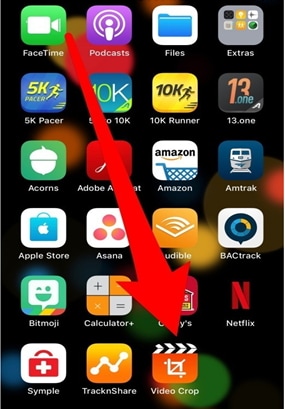
Paso 3. Todos los vídeos almacenados en tu iPhone se ordenarán por fecha.
Paso 4. Elige el vídeo que deseas recortar. Y haz clic en el botón de comprobación que está visible en la esquina superior derecha.
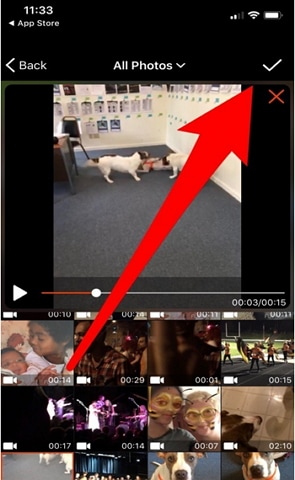
Paso 5. En este punto, se colocará una cuadrícula sobre el vídeo. Donde se supone que debes arrastrar los bordes y tener la relación de vídeo perfecta para el vídeo Instagram. O bien, selecciona las opciones de relación de vídeo en la parte inferior de la pantalla. Se recomienda utilizar la relación 1:1 (cuadrado), de lo contrario, al cargarlo en Instagram, se redimensionará automáticamente.
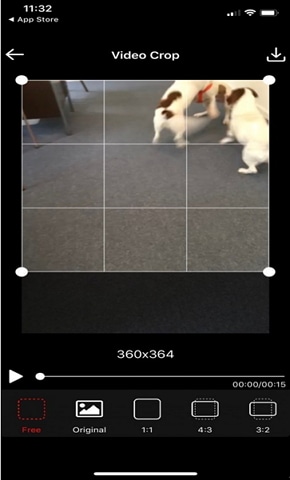
Paso 6. Una vez que hayas alcanzado la proporción de vídeo requerida, pulsa sobre el icono de descarga.
Paso 7. Al finalizar la descarga del vídeo recortado, haz clic en la opción "Guardar" para guardar el vídeo en la aplicación Fotos.
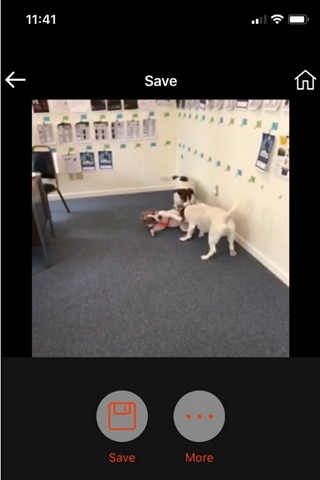
[Tutorial] Cómo Recortar un Video para Instagram desde Android
Paso 1. Visita Google Play Store e instala la aplicación Video Crop and Trim desde ella. Después de esto, haz clic para abrirlo.
Paso 2. Selecciona la opción de edición de recortes y, a continuación, busca la ubicación donde está almacenado tu vídeo y elige el que desees recortar.
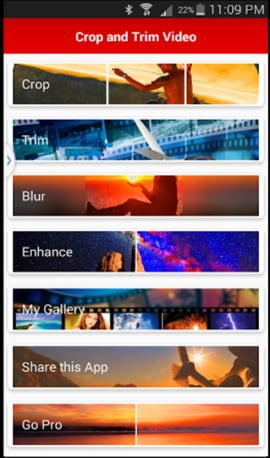
Paso 3. En las opciones de recorte de vídeo disponibles, selecciona "Cuadrado" y arrastra la sección de recorte hasta la posición deseada.
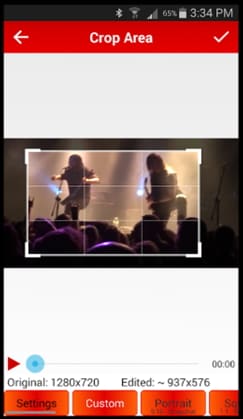
Paso 4. Una vez hecho esto, pulsa el botón "Comprobar" y espera hasta que el vídeo recortado se guarde automáticamente en tu teléfono.
Parte 3. Cómo Recortar Videos Online para Instagram
¡Sí! hay varios programas de recorte de vídeo gratuitos online que han hecho posible recortar vídeos para Instagram online. Aquí tienes una guía sobre cómo recortar vídeos para Instagram.
Método 1. Recorta Videos Online para Instagram Usando Video Cutter
Paso 1. Visita la página web oficila de Video Cutter
Paso 2. Dale al botón "Abrir Archivo", selecciona un vídeo y pulsa "Abrir".
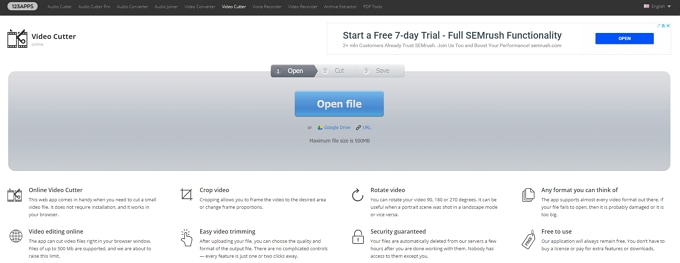
Paso 3. Una vez cargado el vídeo, pulsa el botón "Recortar". Una línea de puntos será ahora visible, arrastra sus bordes para recortar el vídeo. A continuación, haz clic en "Cortar" en la esquina inferior derecha de la página.
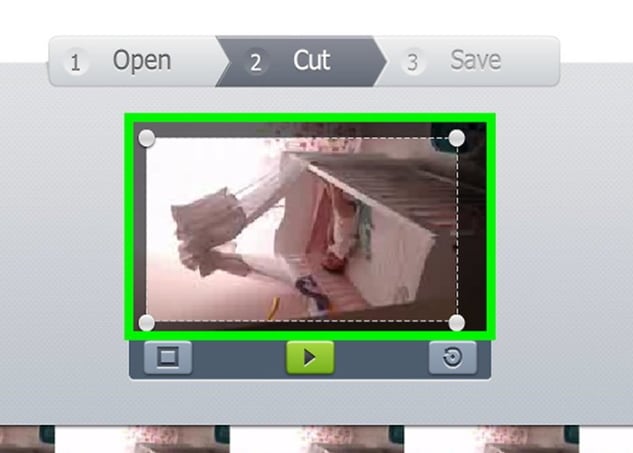
Paso 4. Ahora, haz clic en "Descargar". Esto guardará el vídeo en el disco duro del ordenador.
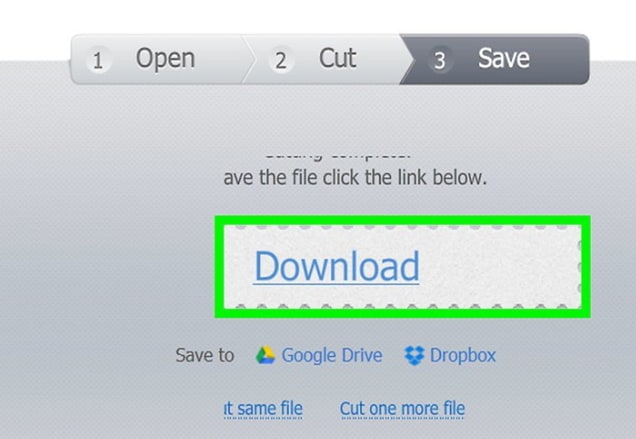
Método 2. Recorta Videos Online para Instagram Usando el Editor de Video MP3 Care
Paso 1. Visita la página web MP3 care.
Paso 2. Pulsa "SELECCIONAR ARCHIVO DE VÍDEO" y elige el vídeo desde la ubicación donde se encuentra almacenado. A continuación, haz clic en "Abrir".
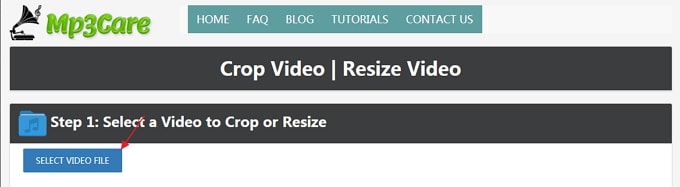
Paso 3. Arrastra el ratón sobre el área que deseas recortar y haz clic en "RECORTAR VIDEO ONLINE".
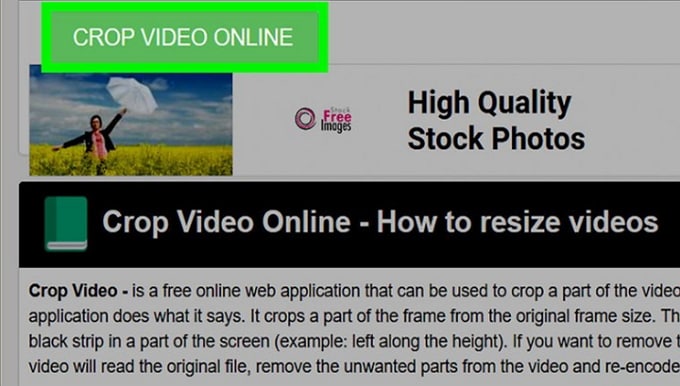
Paso 4. Ahora, dale al enlace "Descargar archivo de vídeo recortado" que abrirá una nueva ventana. Y desde aquí, haz clic en la flecha hacia abajo para guardar el vídeo en el ordenador.
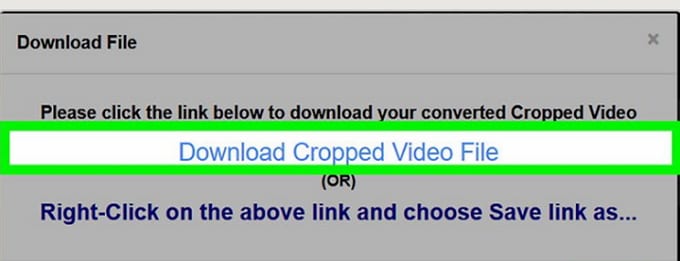
Parte 4. ¿Es Posible Publicar Videos en Instagram Sin Recortarlos?
Si tu pregunta es si se puede no recortar un video para Instagram, la respuesta es sí. Es posible usando trucos como subir el vídeo en modo paisaje y rotando el vídeo. La opción Paisaje te permite mostrar el vídeo en toda su anchura e incluye el fondo en la parte superior e inferior del marco. Es más eficaz en el momento en que se pretende incluir un mensaje en la historia sin interferir con el vídeo. Mientras que la opción de rotar ocupará todo el marco. Sin embargo, esto obligará a los usuarios a girar sus teléfonos para poder ver el vídeo.
Conclusión
Recortar vídeos para Instagram es un proceso emocionante con la ayuda de las herramientas de recorte de vídeo adecuadas. Con estos trucos que hemos compartido para hacerlo, podrás compartir videos increíbles en tus historias de manera efectiva con tus seguidores.
Pónte en Contacto con el Centro de Soporte para Obtener una Solución Rápida >







